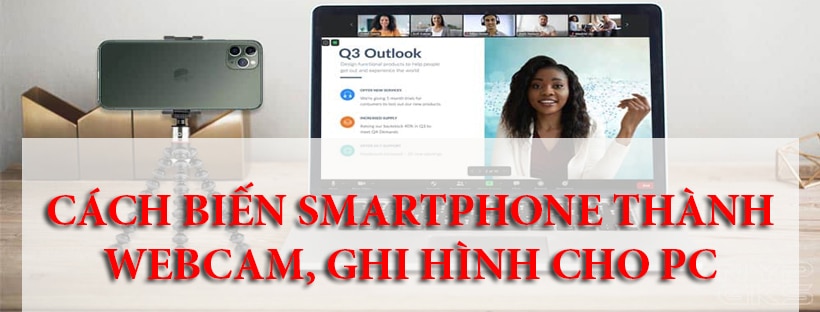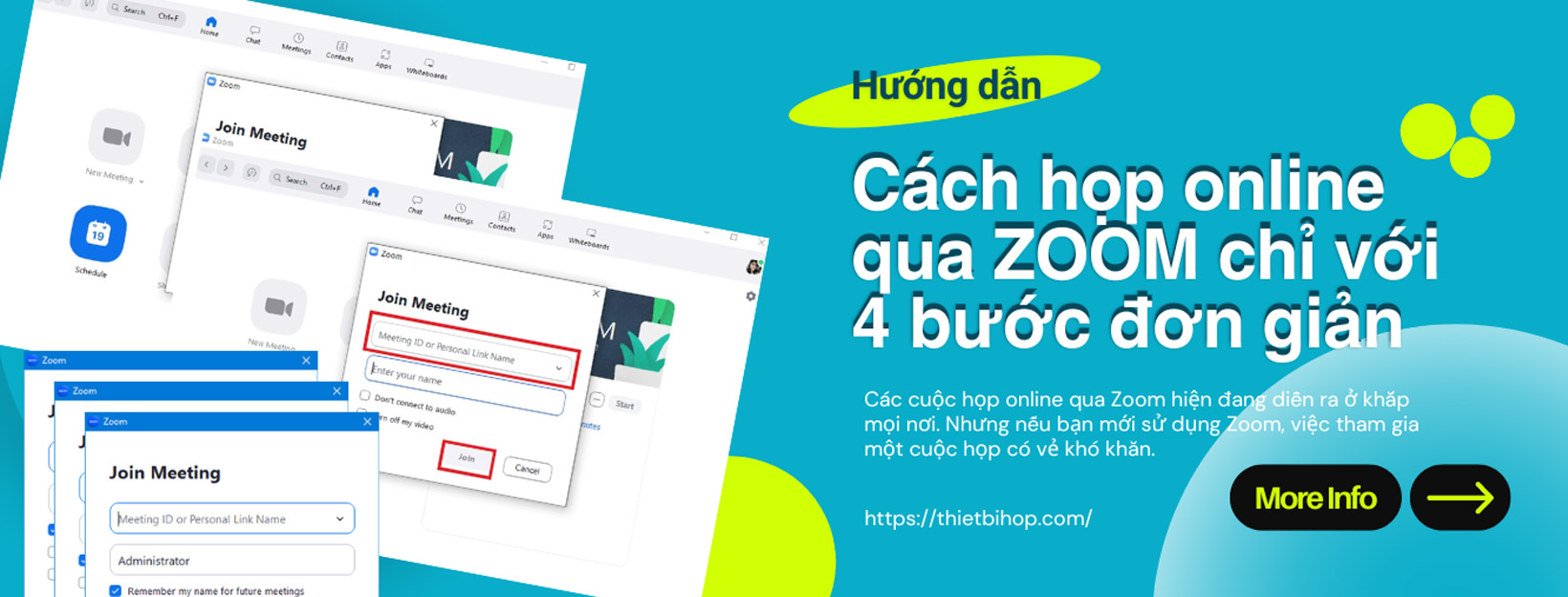Bạn đang cần tham gia vào lớp học trực tuyến tổ chức trên Zoom, tuy nhiên máy tính bàn của bạn lại không có Webcam hay Webcam tích hợp trên laptop của bạn đột nhiên bị hỏng? Bạn tạm thời chưa có đủ kinh phí để trang bị cho mình 1 chiếc Webcam học trực tuyến hoàn chỉnh? Đừng lo, với mẹo sau đây của chúng tôi, bạn hoàn toàn có thể giải quyết mọi vấn đề kể trên. Kết nối Camera của điện thoại iPhone hoặc Android với máy tính để học Online qua phần mềm Zoom Cloud Meetings, bạn đã thử chưa? Vô cùng đơn giản và hiệu quả, hãy cùng theo dõi cách thực hiện qua bài hướng dẫn dưới đây của chúng tôi.
Nội dung bài viết
ToggleƯu điểm của việc sử dụng Camera điện thoại kết nối với máy tính để học trực tuyến
Chắc hẳn trước đây bạn nghĩ rằng để có thể ghi hình video khi học trực tuyến, cần phải mua thêm Webcam học trực tuyến chuyên dụng hoặc chuẩn bị những chiếc laptop có tích hợp sẵn camera. Tuy nhiên bạn hoàn toàn có thể thực hiện hiện điều này chỉ với 1 chiếc smartphone nhỏ gọn. Cả quá trình thiết lập vô cùng đơn giản, chỉ tốn có vài phút, chất lượng hình ảnh thậm chí còn tốt hơn khi ghi hình bằng camera tích hợp của laptop.
- Đơn giản, tiện dụng, dễ thiết lập chỉ với vài thao tác đơn giản.
- Hoàn toàn miễn phí với các ứng dụng có sẵn trên CH Play hoặc App Store.
- Là biện pháp chữa cháy siêu hiệu quả trong trường hợp cần quay video học Online gấp mà Webcam lại bị hỏng.
- Chất lượng hình ảnh rõ nét, đảm bảo.

Hướng dẫn kết nối Camera iPhone/Android với máy tính
Đối với điện thoại Android
- Mở trình duyệt web trên máy tính lên và truy cập vào địa chỉ https://iriun.com/ . Chọn phiên bản dành cho hệ điều hành bạn đang dùng.
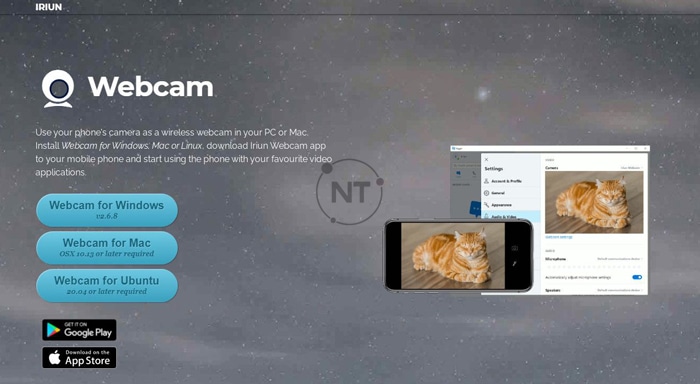
2. Cài đặt ứng dụng Iriun Webcam lên máy tính.
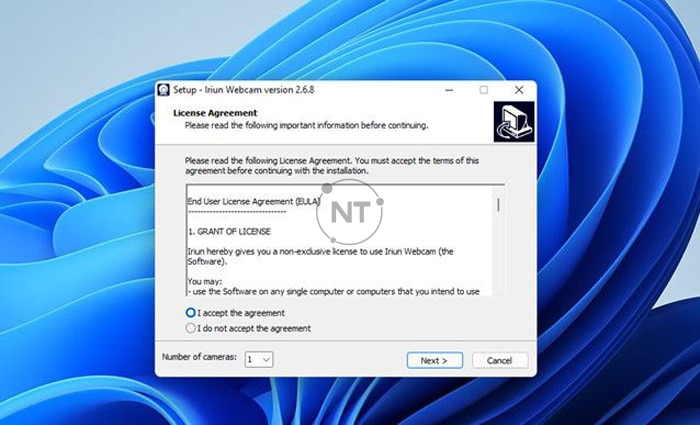
3. Khởi động Iriun Webcam.
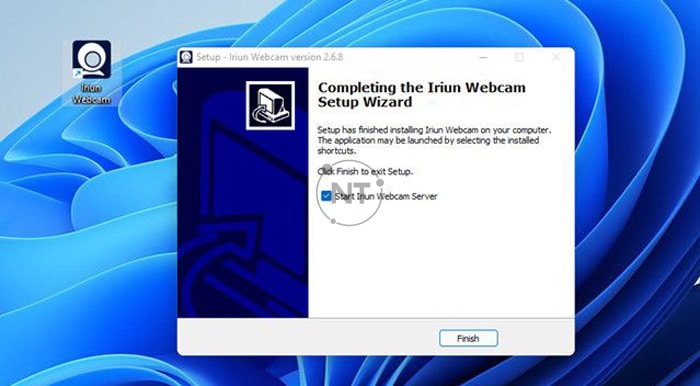
4. Truy cập vào CH Play trên điện thoại Android. Tải và cài đặt ứng dụng Iriun Webcam trên điện thoại.

5. Đảm bảo điện thoại và máy tính đều kết nối cùng một mạng. Mở ứng dụng Iriun Webcam lên và cấp phép cho ứng dụng được sử dụng các chức năng camera và micro của điện thoại.
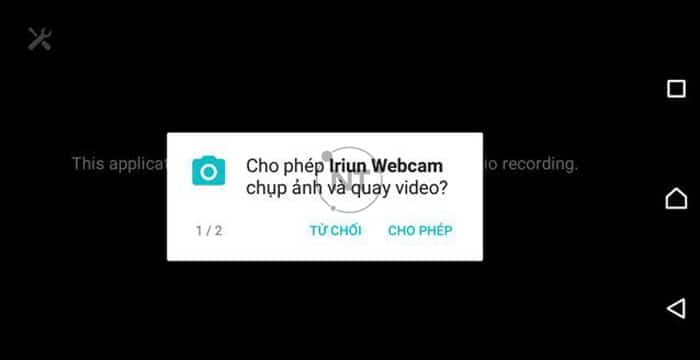
6. Kích hoạt chức năng Gỡ lỗi USB trong Cài đặt dành cho nhà phát triển của Android.
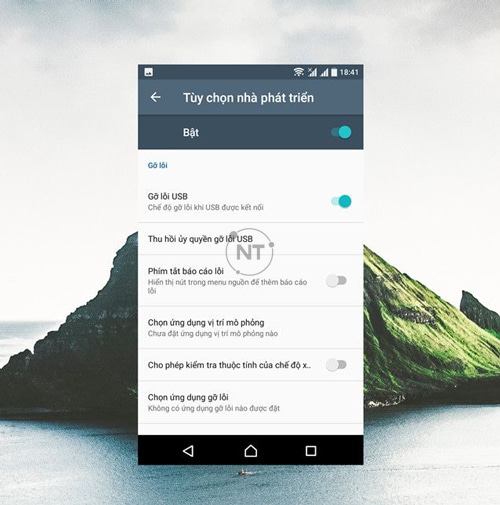
7. Kết nối điện thoại Android với máy tính qua cáp kết nối và chờ trong vài giây. Hình ảnh từ camera của điện thoại sẽ hiển thị trên màn hình Iriun Webcam của máy tính. Lúc này bạn có thể sử dụng camera của điện thoại Android như 1 Webcam ghi hình cho nhu cầu học tập và dạy học trực tuyến của mình rồi.
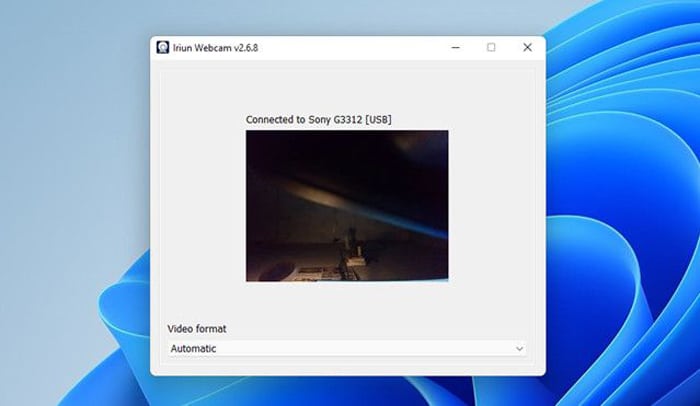
Đối với điện thoại iPhone
Nếu bạn dùng điện thoại iPhone, hãy sử dụng ứng dụng Epoc Cam để cài đặt trên cả điện thoại và máy tính. Đây là ứng dụng có tính năng tương tự Iriun Webcam của Android – được phát triển bởi Elgato, một thương hiệu nổi tiếng trong lĩnh vực sản xuất thiết bị livestream và có giao diện dễ sử dụng.
1.Mở trình duyệt web trên máy tính lên và truy cập vào địa chỉ https://www.elgato.com/en/epoccam. Tải về phiên bản driver “Epoc Cam” phù hợp với hệ điều hành máy tính mà bạn đang dùng.
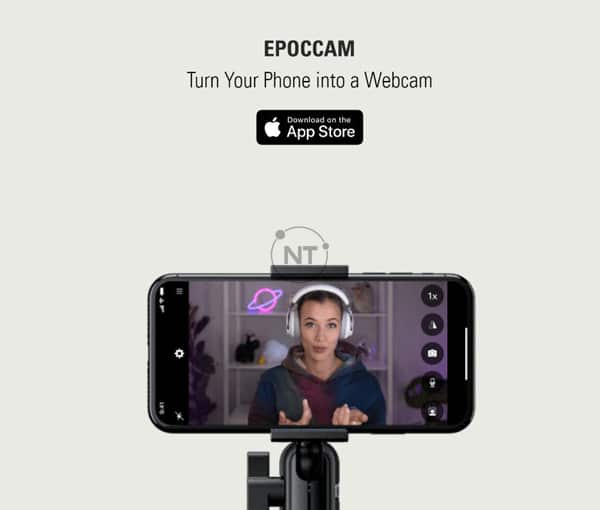
2. Cài đặt driver Epoc Cam lên máy tính.
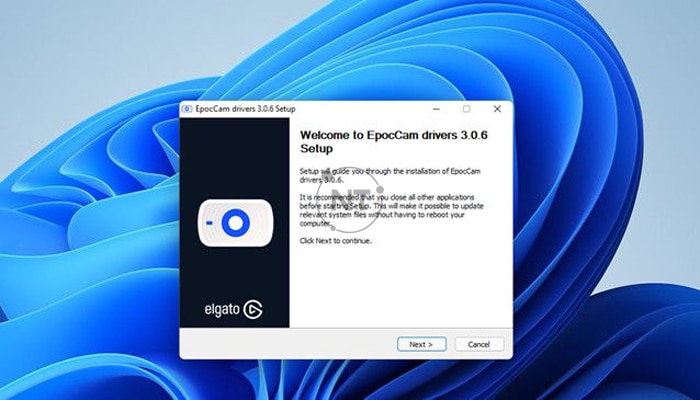
3. Truy cập App Store trên iPhone, tìm và tải về ứng dụng Epoc Cam.
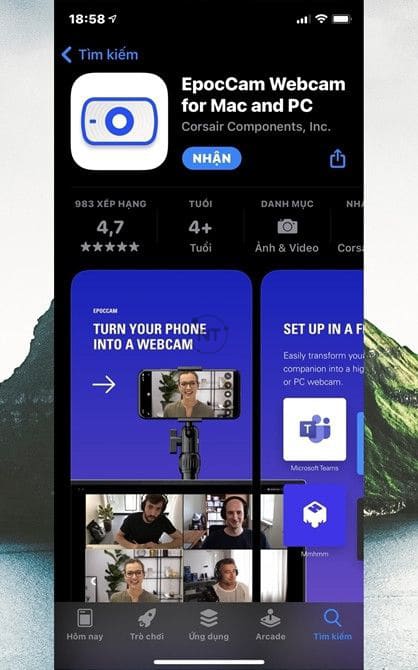
4. Khởi động ứng dụng và cấp phép cho ứng dụng được sử dụng các chức năng camera và kết nối mạng của điện thoại iPhone.
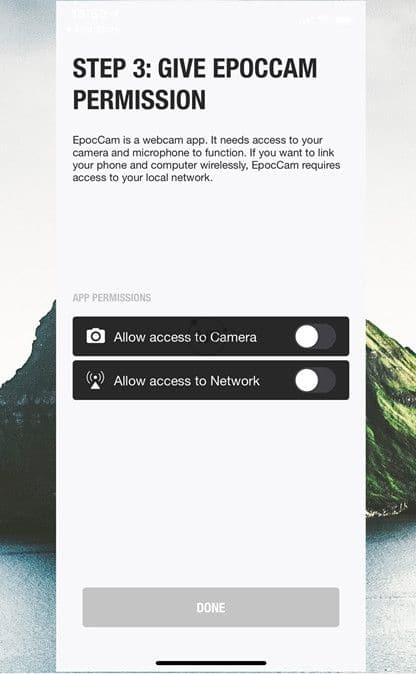
5. Khởi động ứng dụng, phần mềm nào cần dùng webcam trên máy tính và đảm bảo rằng cả 2 thiết bị điều kết nối cùng một mạng Wi-Fi hoặc dùng cáp kết nối. Khi đó, webcam trên ứng dụng, phần mềm trên máy tính sẽ truy xuất và hiển thị màn hình camera của iPhone trên giao diện máy tính.
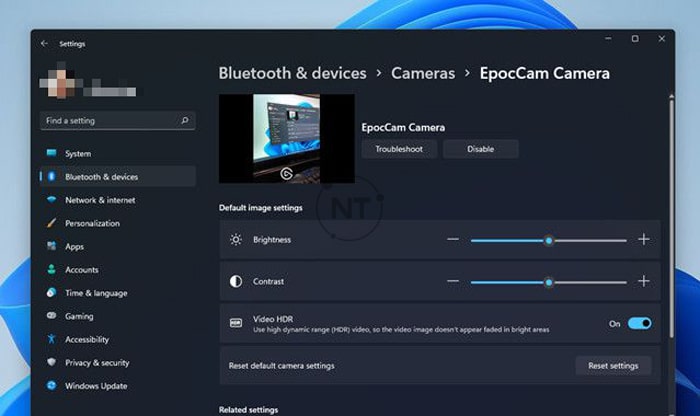
Như vậy chỉ với vài thao tác đơn giản, bạn đã có thể hô biến chiếc Smartphone nhỏ nhắn của mình thành Webcam cho máy tính, sử dụng để học tập và tham gia họp trực tuyến vô cùng tiện ích. Chúc bạn may mắn!
Xem thêm: Hướng dẫn cách vào lớp học Zoom bằng điện thoại cho học sinh
Câu hỏi thường gặp
Sử dụng phần mềm nào để biến điện thoại thành Webcam cho PC?
Để biến Smartphone thành webcam cho máy tính (laptop hoặc máy tính bàn) bạn có thể sử dụng phần mềm hoặc ứng dụng có tên là Iriun Webcam dành cho điện thoại Android và ứng dụng Epoc Cam dành cho điện thoại iPhone. Đây đều là những phần mềm miễn phí, dễ cài đặt và dễ sử dụng, cho chất lượng âm thanh, hình ảnh tốt.
Iriun Webcam là gì?
Iriun Webcam là một trong những công cụ dễ dàng nhất để biến các thiết bị Android thành Webcam và theo dõi trên máy tính Window, Mac, Ubuntu,…Việc sử dụng camera của điện thoại Android làm Webcam cho PC đã trở nên khá phổ biến hiện nay.
Epoc Cam là gì?
Epoc Cam là ứng dụng dùng để biến iPhone thành Webcam cho PC cực kỳ đơn giản. Tất nhiên nó chưa thể bằng chất lượng của 1 chiếc webcam hội nghị chuyên dụng, nhưng chất lượng video vẫn đảm bảo và giao diện khá dễ sử dụng.
Iriun Webcam có miễn phí không?
Iriun 4K Webcam for PC and Mac là một ứng dụng hoàn toàn miễn phí, được phát hành bởi Jack Watts. Tính đến thời điểm hiện tại, ứng dụng này có tới hơn 1.000.000 lượt tải về.
CÔNG TY TNHH CUNG ỨNG NGỌC THIÊN
Điện thoại/Zalo: 028 777 98 999
Hotline kỹ thuật: 1900099978
Email: info@vnsup.com